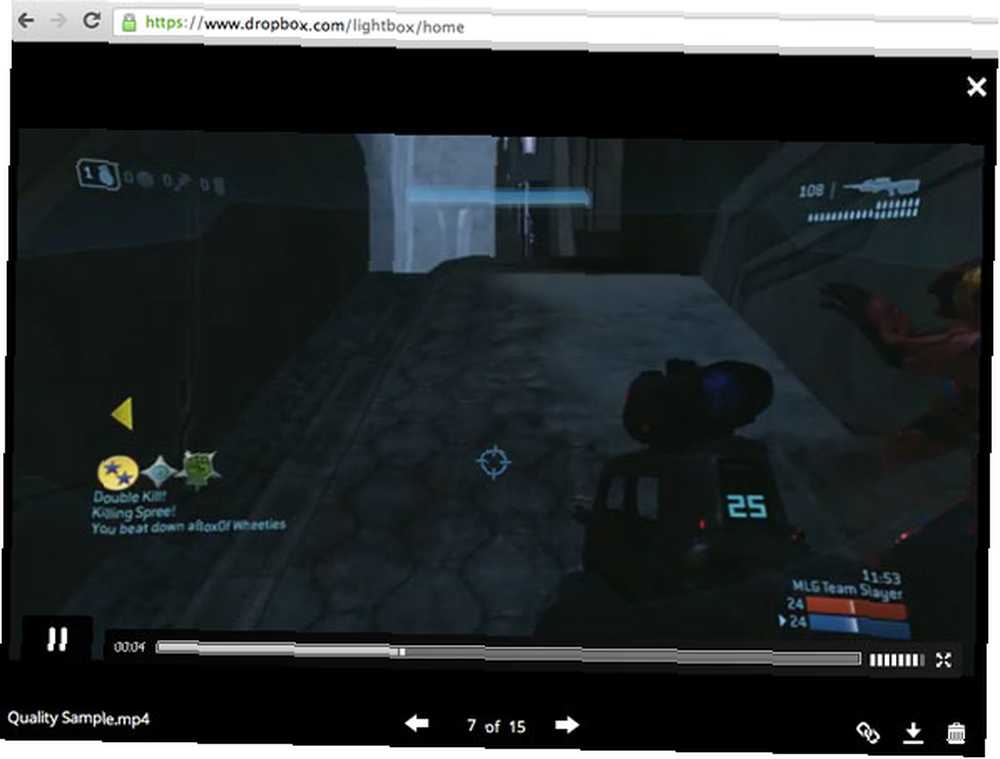Harry James
0
3477
947
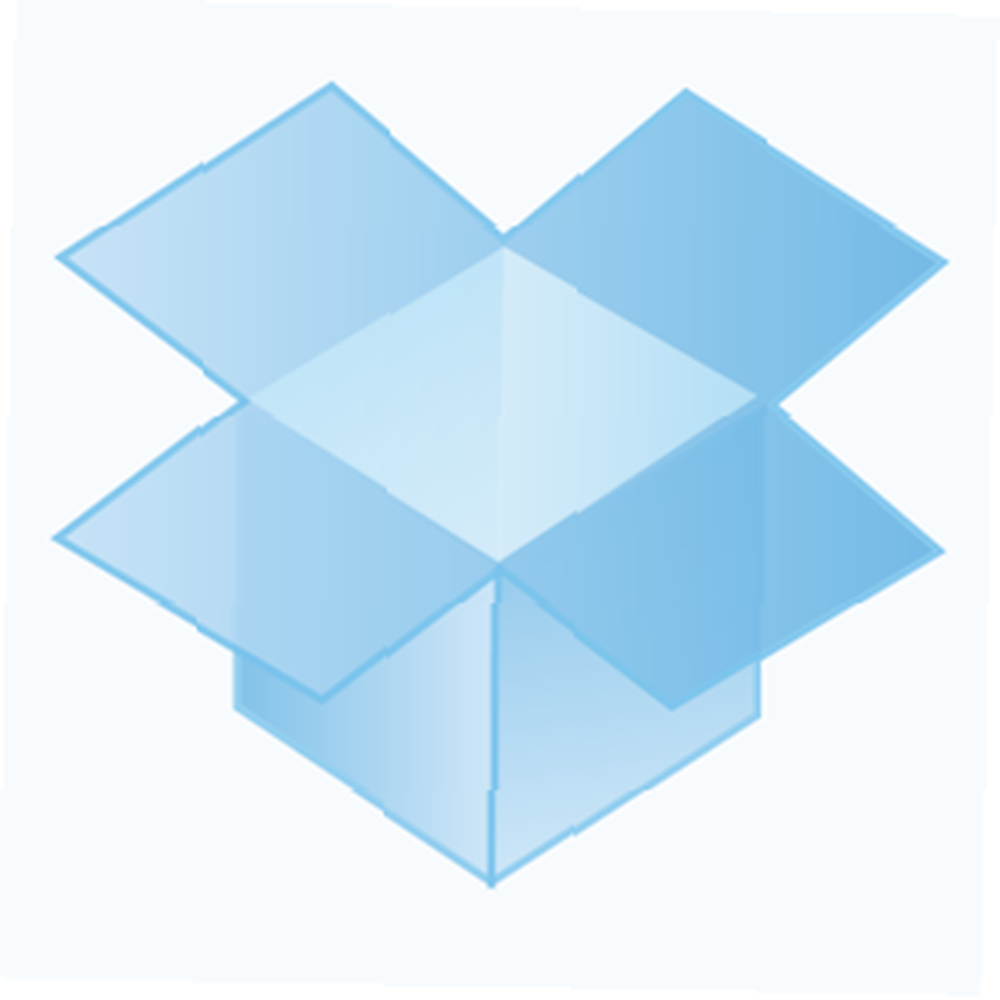 Hvis du er som mig, har du en computer tilsluttet den store skærm for at gå sammen (eller udskifte) din tv-tuner. Det forvandler dit daglige tv- eller computerskærm til noget, der ligner det smarte tv, der dukker op i butikker rundt om i verden, så du kan se de fleste videofiler og YouTube-videoer fra din soves komfort.
Hvis du er som mig, har du en computer tilsluttet den store skærm for at gå sammen (eller udskifte) din tv-tuner. Det forvandler dit daglige tv- eller computerskærm til noget, der ligner det smarte tv, der dukker op i butikker rundt om i verden, så du kan se de fleste videofiler og YouTube-videoer fra din soves komfort.
Det største problem, der er tilbage med denne opsætning, er trækket med at holde dit videobibliotek aktuelt. Du ønsker at se dine videoer på din bærbare computer den ene dag og på din mediecenter den næste. Tid til at få din USB-stick. Eller er det?
En simpel løsning på dette problem kan findes med Dropbox, men ikke den måde, du tænker på. I stedet for at synkronisere dine videoer på flere computere, kan du streame videofiler fra Dropbox på enhver internet-aktiveret computer.
Upload af dine videoer
Det første trin - og i øvrigt det mest forudsigelige - er at uploade dine videoer til Dropbox. Ikke nødvendigvis dem alle, huske på dig. Din Dropbox-konto kan kun indeholde så meget. Dette trin vil tage længst og kræve lidt tålmodighed fra dig; din uploadhastighed er normalt markant langsommere end din downloadhastighed.
Ved hjælp af standardindstillingerne i Dropbox-desktopklienten downloades disse videoer snart til dine andre maskiner. Selvom der ikke er noget imod det, er dette ikke nødvendigt for det, vi forsøger at opnå - streaming af video - så du kan gemme dig selv båndbredde ved at ignorere din videomappe ved hjælp af Dropbox 'Selective Sync-funktion.
Stream fra din browser
Når du vil se en af dine tidligere uploadede videoer, skal du bare hente en internetaktiveret computer og gå til Dropbox-webstedet. Når du er logget ind, ser du en liste over filer og mapper, der er gemt på din Dropbox-konto.
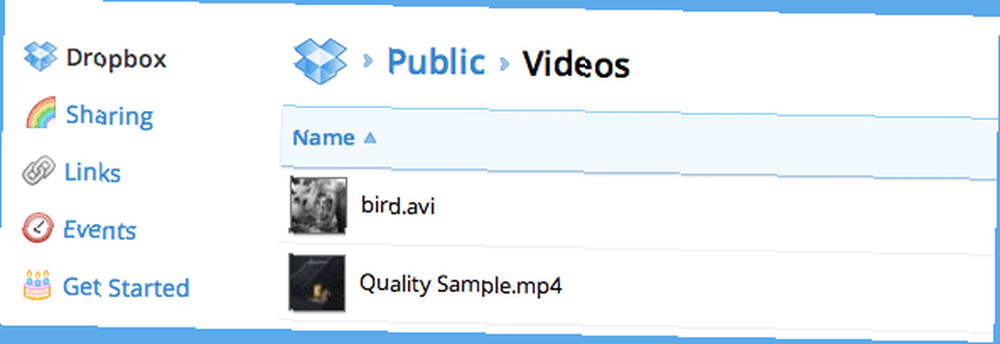
Hvis du klikker på et af elementerne, åbnes Dropbox 'lightbox, som er et sort overlay til visning eller forhåndsvisning af dine filer. For videofiler er det faktisk ret imponerende. Denne videoafspiller i browseren afspiller de fleste filtyper, du kaster på den. Jeg testede det personligt med H.264-kodede MP4'er og MKV'er samt AVI og MOV, og alle fungerede problemfrit.
Medieafspilleren er meget enkel - som forventet til streaming af video - men bør tilbyde mest, hvis ikke al den funktionalitet, du har brug for. Det vil sige, at du kan springe foran i videoen, kontrollere lydstyrken og skifte til en visningstilstand på fuld skærm.
Båndbredde og copyright-begrænsninger
Du kan blive fristet til at dele dit magiske streaming-bibliotek med venner og familie, men der er to ting, du skal passe på. Først og fremmest skal du undgå krænkelse af ophavsretten. Selv hvis du ejer en bestemt film, tager Dropbox ikke venligt dig til at lægge den i din offentlige mappe og videregive linket rundt, og ved flere overtrædelser vil din konto blive suspenderet.
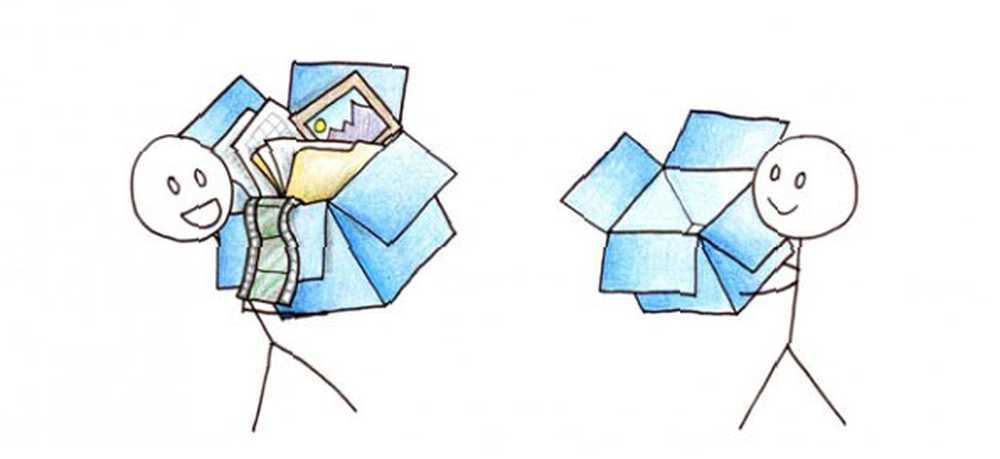
Den anden grund er praktisk. Dropbox er et synkroniseringsværktøj snarere end en filhost, hvorfor de har lagt båndbreddebegrænsninger for de filer, du lægger i din offentlige mappe. Heldigvis bør disse ikke genere afslappede brugere. I skrivende stund er grænsen 20 GB pr. Dag for gratis konti og 200 GB pr. Dag for betalte konti.
Har du nogensinde streamet video fra din Dropbox-konto til en anden computer? Eventuelle andre Dropbox-tip, som du kender til? Fortæl os det i kommentarerne nedenfor artiklen!